Nesvarbu, ar jums reikia ką nors parodyti savo mokslo projektui, parduoti ar padėti muziejų globėjams suprasite meno kūrinį, greičiausiai turėsite sukurti skaidrių demonstraciją, kurioje yra vaizdų, teksto ir kitų dalykų žiniasklaida. Kartais gali tekti net pasigaminti vieną.
„FlowVella“ yra nemokama skaidrių demonstravimo kūrimo programa, veikianti jūsų „Mac“, „iPad“ ir dabar „iPhone“, skirta pristatyti žudikus tiek namuose, tiek keliaujant. Štai kaip.
Pirmiausia norėsite paleisti „FlowVella“ savo „iPhone“ ir bakstelėkite didelį pliuso mygtuką ekrano viršuje, kad sukurtumėte pirmąjį „srautą“ ar pristatymą.
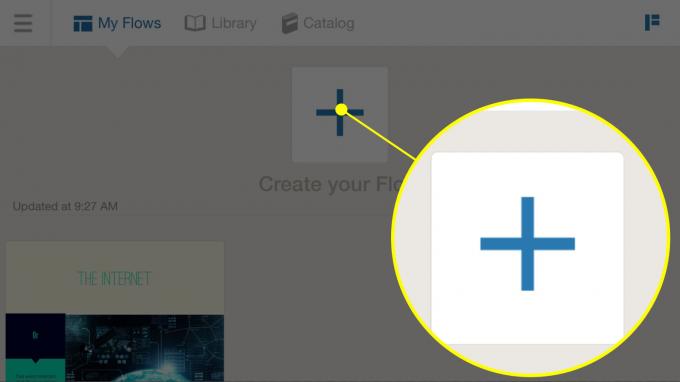
Nuotrauka: Robas LeFebvre'as/„Mac“ kultas
Tada norėsite pasirinkti savo šabloną iš daugiau nei 40 gerai suplanuotų variantų-nuo pramoninės grafikos iki grožio iki mokslo eksperimento. Norėdami atidžiau pažvelgti į įvairias galimas pavadinimų ir turinio skaidres, bakstelėkite mygtuką Peržiūra, tada bakstelėkite mygtuką Pasirinkti viršutiniame dešiniajame kampe, kad pradėtumėte redaguoti savo srautą.
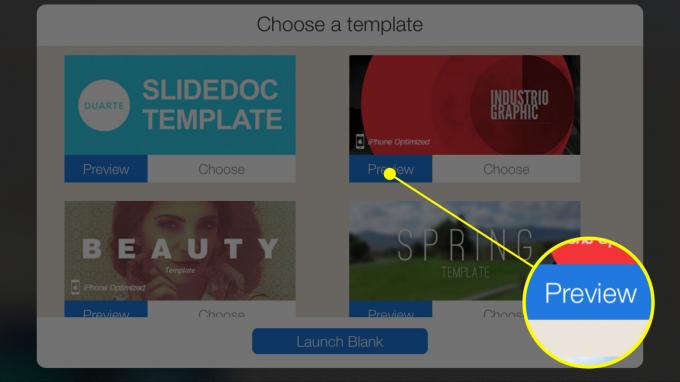
Nuotrauka: Robas LeFebvre'as/„Mac“ kultas
Norėsite bakstelėti viršuje esantį lauką ir suteikti savo srautui pavadinimą, tada bakstelėkite pradinę pavadinimo skaidrę ir bakstelėkite tekstą, kad redaguotumėte vietos žymes. Jei puslapiuose naudojote šabloną, jausitės kaip namie.
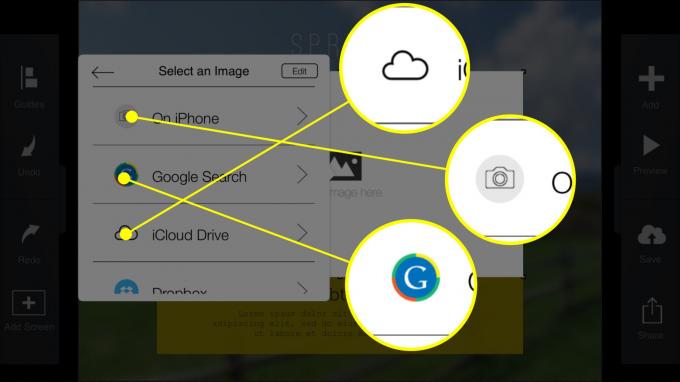
Nuotrauka: Robas LeFebvre'as/„Mac“ kultas
Bakstelėkite vaizdo vietos žymeklį, tada išskleidžiamajame meniu bakstelėkite Keisti vaizdą. Tada pasirinkite vaizdą iš „iPhone“, „Google“ paieškos, „iCloud“ disko, „Dropbox“, „Google“ disko ar bet kokios grafikos iš srauto šablono. Čia taip pat galite pridėti turinio šaltinių, pvz., „Camera Roll“, „Instagram“, „Box“, „Creative Cloud“ ar „One Drive“.
Bakstelėkite „Google“ paieška, tada paieškos laukelyje įveskite terminą. „FlowVella“ įdės jį į vaizdo vietos rezervavimo sritį ir bandys ją pritaikyti. Taip pat galite bakstelėti ir vilkti šio vietos rezervavimo langelio kontūrą, kad jis atitiktų jūsų pasirinktą vaizdą.

Nuotrauka: Robas LeFebvre'as/„Mac“ kultas
Tada dukart bakstelėkite pavadinimo sritį, tada įveskite pavadinimą ar subpoziciją, tada darykite tą patį su teksto laukeliu. Ekrano viršuje esančiais įrankiais galite nustatyti šriftą, jo svorį, dydį, derinimą ir spalvą. Taip pat pridėkite nuorodą bakstelėdami nuorodos mygtuką. Baigę bakstelėkite Atlikta.
Įrankiai aplink „iPhone“ ekrano kraštus taip pat jums padės. Galite anuliuoti ir pakartoti visus veiksmus naudodami mygtukus kairėje, taip pat įjungti arba išjungti derinimo vadovus. Bakstelėkite pliuso mygtuką apatiniame kairiajame kampe, kad prie savo srauto pridėtumėte naują ekraną.

Nuotrauka: Robas LeFebvre'as/„Mac“ kultas
Viršutiniame dešiniajame kampe esantis didelis pliuso pliusas prideda naują teksto objektą prie skaidrės, o peržiūra leidžia neredaguoti dabartinės skaidrės. Galite išsaugoti srautą į debesį naudodami mygtuką Išsaugoti ir bendrinti jį su „FlowVella“ internetine sistema mygtuku Bendrinti.
Bakstelėjus mygtuką Pridėti ekraną, atsiranda išstumiamas skydelis, kuriame galite pasirinkti iš bet kurio šablono ekrano taip pat pagrindinius pristatymų išdėstymus, kurie jums gali būti žinomi iš kitos jūsų naudojamos programinės įrangos, pvz., „Keynote“ ir „Powerpoint“. Pridėkite ir redaguokite tiek ekranų, kiek norite, kad sukurtumėte savo srautą.
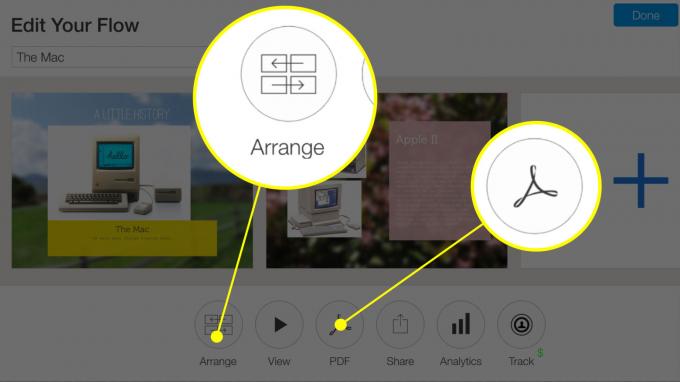
Nuotrauka: Robas LeFebvre'as/„Mac“ kultas
Jei padarote klaidą ir norite ištrinti arba pertvarkyti skaidres, grįžkite į ekraną Redaguoti srautą ir bakstelėkite mygtuką Tvarkyti. Skaidrės sumažės iki miniatiūrų, kurias galėsite iš naujo užsisakyti vilkdami arba ištrinti palietę pasirodžiusį X mygtuką. Taip pat galite išsaugoti „Flow“ kaip PDF ir bendrinti naudodami įprastas „iPhone“ paslaugas, pvz., „IMessage“ ar „AirDrop“ - puikiai tinka bendradarbiavimui.
Čia yra daug daugiau funkcijų, todėl tai puikiai tinka visiems, kuriems reikia rengti pristatymą. Dar geriau, jei gausite „Mac“ versiją, galėsite dirbti su tuo pačiu „Mac“ srautu, kurį pradėjote „iPhone“.
Jei jums reikia įkvėpimo, galite peržiūrėti katalogą, kuriame yra šimtai kitų žmonių sukurtų srautų. Galite paliesti juos visus ir pamatyti, kaip kiti žmonės kuria savo srautus. Jei jums patinka tas, kurį atsisiuntėte norėdami peržiūrėti, galite bakstelėti mažos širdies piktogramą bibliotekos skydelyje.
Nemokama „FlowVella“ versija leis jums sukurti iki keturių srautų su neribotu turinio įkėlimu ir bus sinchronizuojama su „iPad“ ir „Mac“ versijomis. „Premium“ versija (4,99 USD per mėnesį) suteikia neribotą srautą, apsaugą slaptažodžiu ir analizę kas atsisiunčia ir peržiūri jūsų bendrinamus srautus, taip pat 500 MB vietos jūsų srautams įkelti pilnas. Taip pat yra „Pro“ (19,99 USD per mėnesį) versija ir viena „Teams“.
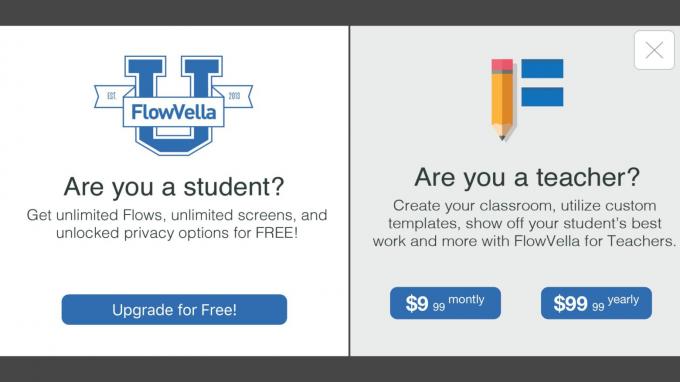
Nuotrauka: Robas LeFebvre'as/„Mac“ kultas
Studentai gali gauti FlowVella nemokamai, o mokytojai gauna nuolaidą mažiau nei 10 USD per mėnesį - tai paskyra, suteikianti jiems mokinių valdymo funkcijas ir visą šaunų kūrimo turinį.
Jei jus domina žudikų pristatymai, pereikite prie „FlowVella“ svetainė ir tai patikrinkite patys.

